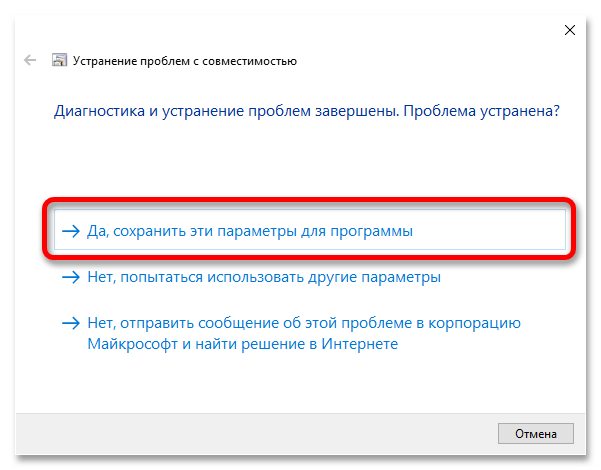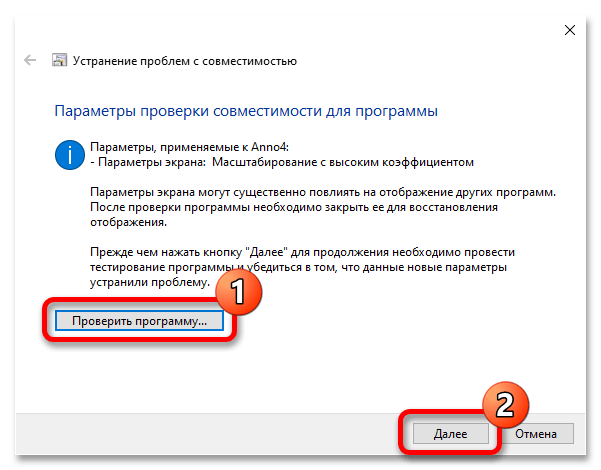Все способы:
- Способ 1: Проверка системных требований
- Способ 2: Обновление операционной системы
- Способ 3: Запуск в оконном режиме
- Способ 4: Запуск от имени администратора
- Способ 5: Проверка целостности игровых файлов
- Способ 6: Редактирование параметров совместимости
- Способ 7: Проверка пути к исполняемому файлу
- Способ 8: Установка дополнительного программного обеспечения
- Способ 9: Обновление / переустановка графических драйверов
- Способ 10: Проверка системы на вирусы
- Способ 11: Добавление исполняемого файла игры в исключения антивируса
- Способ 12: Восстановление системных файлов
- Способ 13: Откат к точке восстановления
- Способ 14: Распределение ядер процессора
- Способ 15: Диагностика и устранение аппаратных неисправностей
- Вопросы и ответы: 0
Способ 1: Проверка системных требований
Несмотря на то что Singularity вышла в далеком 2010 году, на некоторых компьютерах она может не запускаться по причине несоответствия минимальным системным требованиям. Поэтому перед тем как приступать к выполнению серьезных действий по устранению неполадки, лучше сравнить характеристики своего компьютера с приведенной ниже таблицей.
| Минимальные системные требования | |
|---|---|
| Процессор | Intel Pentium D 820 2.8 ГГц / AMD Athlon 64 X2 Dual Core 4800+ |
| Оперативная память | 1 ГБ |
| Жесткий диск | 8 ГБ |
| Видеокарта | AMD Radeon X700 Series или NVIDIA GeForce GT 120 |
Если компоненты вашего устройства недостаточно мощные для корректной работы Singularity, тогда единственным выходом из сложившейся ситуации станет приобретение более мощного компьютера.
Примечание! Если вы не знаете характеристик вашего компьютера, перейдите к соответствующей статье на нашем сайте. В ней автор приводит несколько способов просмотра нужной информации в операционной системе. Там есть методы, которые предполагают как использование штатных средств Windows 10, так и стороннего программного обеспечения.
Подробнее: Как посмотреть характеристики комплектующих ПК с Windows 10
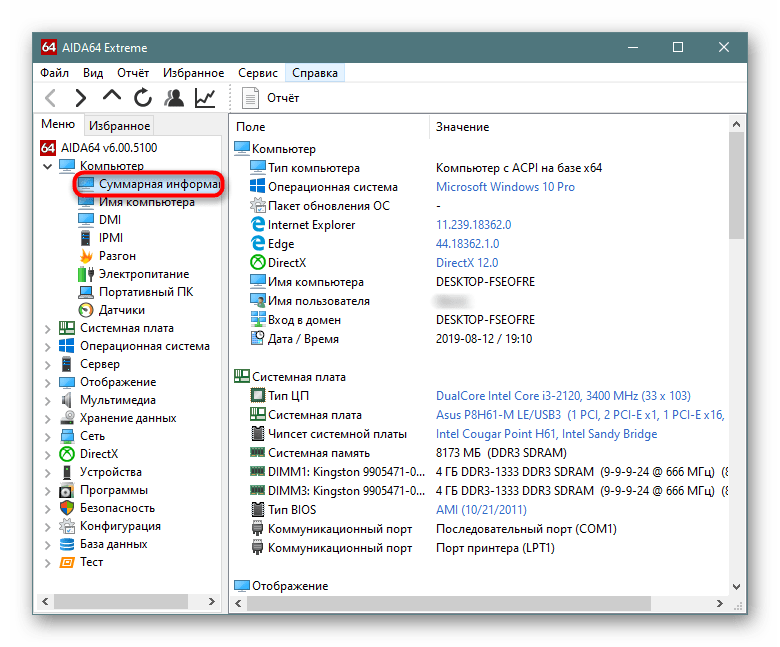
Способ 2: Обновление операционной системы
Для корректной работы программного обеспечения в Windows 10 рекомендуется систематически проверять наличие обновлений операционной системы. Если они есть, следует выполнить инсталляцию, это может помочь в устранении проблем с Singularity. На нашем сайте есть тематическая инструкция на эту тему, при необходимости ознакомьтесь с ней, перейдя по ссылке ниже.
Подробнее: Как обновить Windows 10 до последней версии

Обратите внимание! Иногда пользователи могут столкнуться с проблемами во время обновления операционной системы. Если это произошло и с вами, тогда проследуйте по ссылке ниже. Она ведет на статью, в которой рассматриваются часто встречающиеся ошибки и способы их устранения.
Подробнее: Что делать, если не устанавливаются обновления в Windows 10
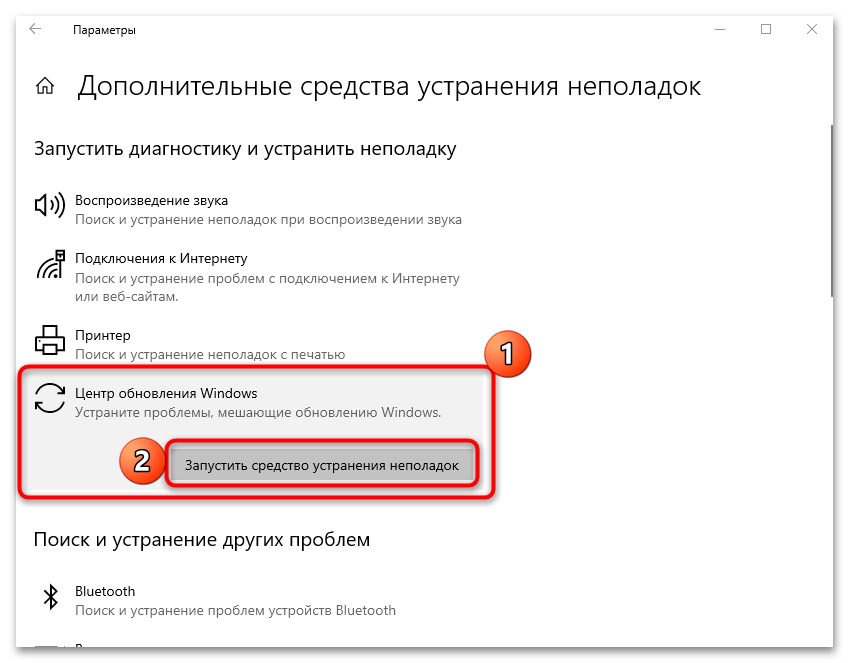
Способ 3: Запуск в оконном режиме
Ошибка при вызове Singularity может быть вызвана тем, что она некорректно работает в полноэкранном режиме. В таком случае попытайтесь открыть ее в окне. В Windows 10 есть специальная комбинация клавиш для активации этого режима. Попробуйте в момент запуска игры нажать Alt + Enter — если это помогло, тогда в настройках самой Singularity измените режим отображения.
Если указанное сочетание горячих клавиш не сработало, запустить игру в оконном режиме можно посредством указания специального параметра в свойствах ярлыка. Для этого сначала их откройте — кликните по значку Singularity на рабочем столе правой кнопкой мыши, а затем выберите пункт «Свойства».
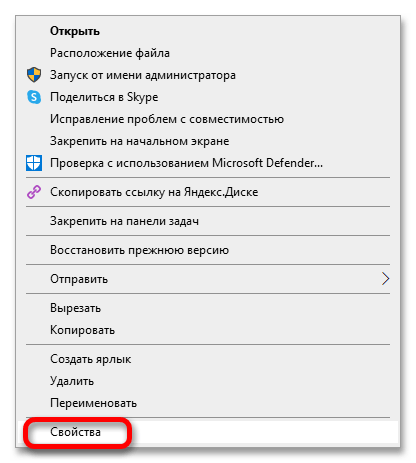
Затем в появившемся окне проследуйте на вкладку «Ярлык» и в поле «Объект» добавьте в конец параметр -windowed, отделив его от основного содержимого знаком пробела. По итогу должно получиться так, как показано на изображении ниже, хоть и путь к исполняемому файлу у вас может отличаться.
"C:\Program Files (x86)\Singularity\singularity.exe" (до изменения)
"C:\Program Files (x86)\Singularity\singularity.exe" -windowed (после изменения)
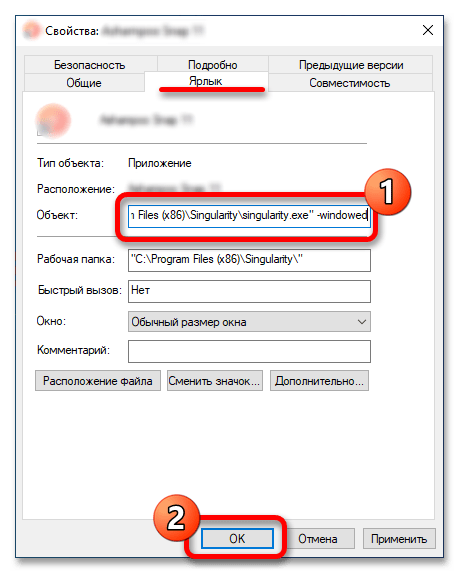
Если и этот способ запуска игры в оконном режиме вам не помог, используйте специальное программное обеспечение, которое предназначено для выполнения поставленной задачи. Есть несколько приложений этой категории, с которыми вы можете ознакомиться перейдя по ссылке ниже.
Подробнее: Программы для запуска игр в оконном режиме
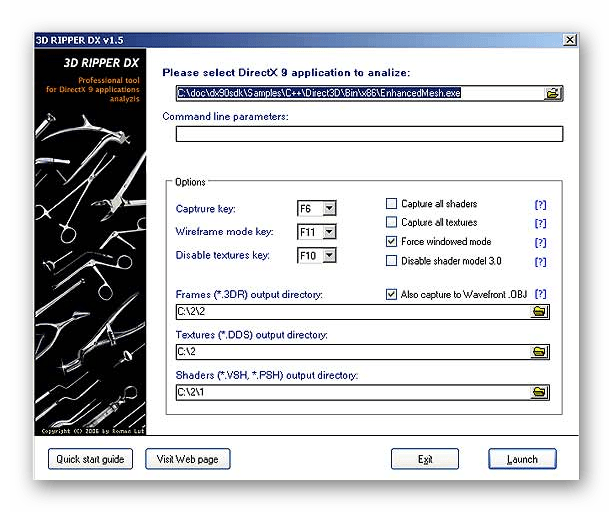
Способ 4: Запуск от имени администратора
Проблемы с открытием Singularity могут заключаться в том, что исполняемому файлу игры не хватает привилегий для взаимодействия с какими-либо файлами операционной системы. В таком случае необходимо запустить его от имени администратора. Делается это через контекстное меню ярлыка на рабочем столе. Кликните по нему правой кнопкой мыши и из появившегося списка опций выберите пункт «Запуск от имени администратора».
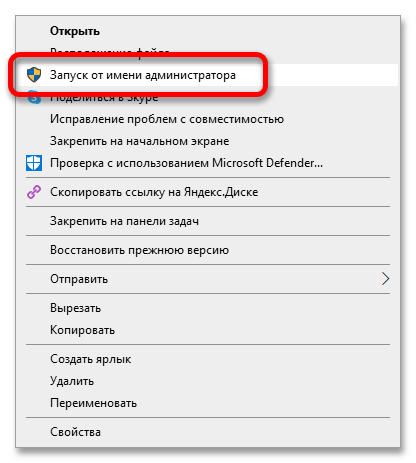
После этого появится диалоговое окно контроля учетных записей, в котором нажмите по кнопке «Да» для выполнения инициализации.
Способ 5: Проверка целостности игровых файлов
В процессе работы за компьютером пользователь может непреднамеренно повредить файлы игры, из-за чего Singularity будет выдавать ошибку при попытке ее запуска. Тогда потребуется произвести восстановление данных. Если для инсталляции игры вы использовали лаунчер Steam, тогда можно воспользоваться его встроенным инструментом, который автоматически сканирует все файлы, выявляет повреждение и производит восстановление. Запустить эту процедуру можно в свойствах игры на специальной вкладке. Развернуто об этом рассказывается в нашей полноценной статье. При необходимости ознакомьтесь с ней, перейдя по ссылке ниже.
Подробнее: Проверка целостности игровых файлов в Steam
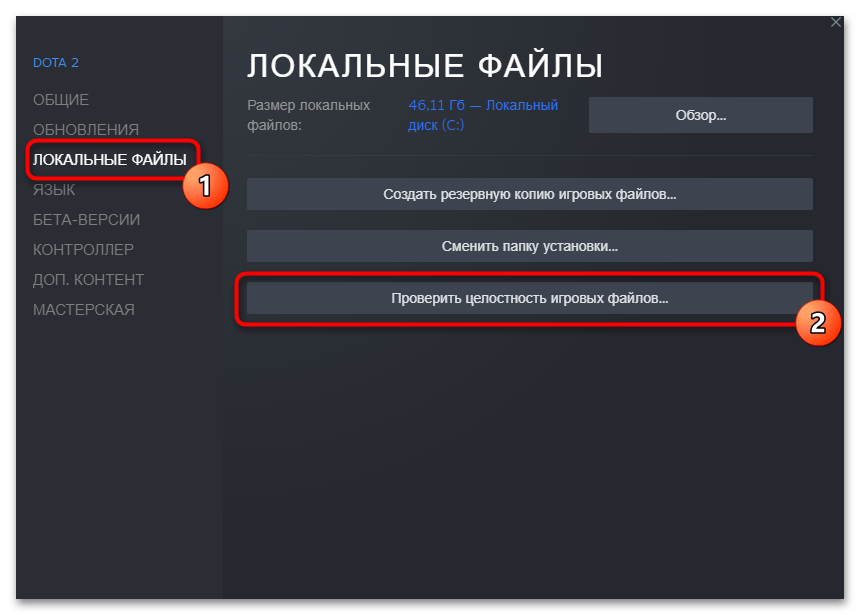
Примечание! Если игра установлена у вас с помощью другого лаунчера, то подобную функцию ищите на странице Singularity.
Когда Singularity устанавливается посредством инсталлятора, скачанного из интернета, описанного инструмента для восстановления поврежденных файлов у вас не будет. Выходом из ситуации является полная ее переустановка. Для этого рекомендуется воспользоваться инсталлятором, скачанным из другого источника, так как есть вероятность, что текущий был поврежден, из-за чего и случилась ошибка во время открытия.
Процедура переустановки довольно проста и состоит из двух этапов: полное удаление и повторная инсталляция. Но если у вас возникнут проблемы с этим, тогда лучше обратиться к тематическому руководству на нашем сайте. В ней автор описал этот процесс.
Подробнее: Установка и удаление программ в Windows 10
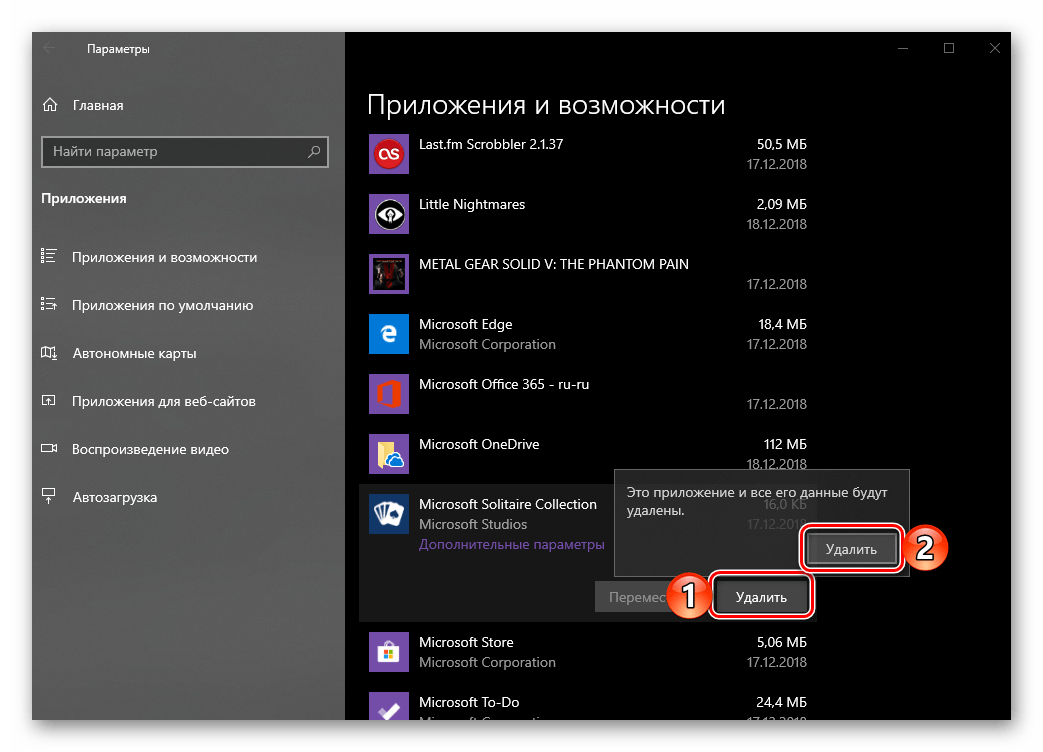
Читайте также: Что делать, если не устанавливаются игры в Windows 10
Способ 6: Редактирование параметров совместимости
Singularity — это устаревшая игра, которая вышла в релиз, когда Windows 10 еще не существовало. Соответственно, у нее могут быть проблемы совместимости. Поэтому необходимо прибегнуть к специальному инструменту, предустановленному в операционной системе.
- Откройте свойства ярлыка игры, щелкнув по нему на рабочем столе ПКМ и из контекстного меню выбрав пункт «Свойства».
- В открывшемся окне проследуйте на вкладку «Совместимость», где щелкните по кнопке «Запустить средство устранения проблем с совместимостью».
- Когда появится окно утилиты, нажмите по плитке «Использовать рекомендованные параметры».
- Щелкните по кнопке «Проверить программу». Как только вы это сделаете, будет совершена попытка операционной системы запустить игру. Если все пройдет успешно и проблема пропадет, тогда выйдите из Singularity и кликните по кнопке «Далее». Если ошибка никуда не исчезла, просто нажмите «Далее».
- На этом диагностика и решение проблемы утилитой завершена. Если неполадка устранена, значит были подобраны верные параметры совместимости. В таком случае воспользуйтесь вариантом «Да, сохранить эти параметры для программы». После этого окно средства устранения неполадок можете закрыть, последующие действия этой инструкции выполнять не нужно.
Но если во время запуска Singularity все равно появилась ошибка, тогда выберите «Нет, попытаться использовать другие параметры».
- В отобразившемся списке возможных проблем, отметьте галочкой те, которые подходят вашей ситуации, и переходите «Далее».
- Вы вернетесь на уже знакомый этап, на котором необходимо нажать по кнопке «Проверить программу». В зависимости от результата в этот раз, повторите действия, описанные в пятом пункте этой инструкции.
Примечание! При повторном появлении ошибки попробуйте на этапе выбора проблем отметить галочкой другие варианты.
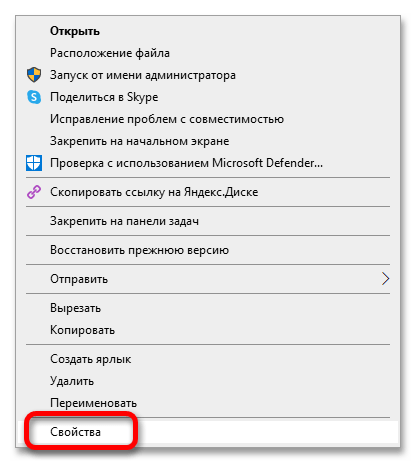
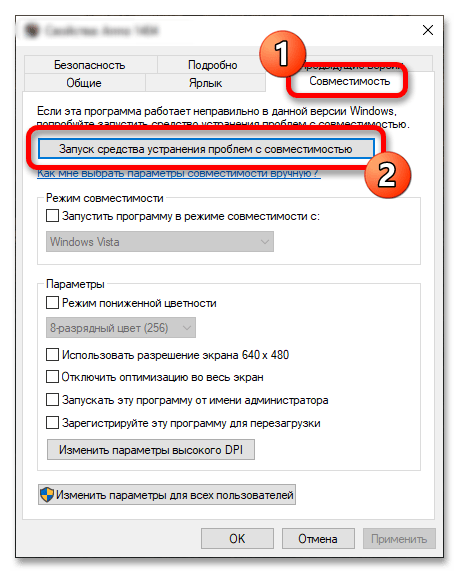
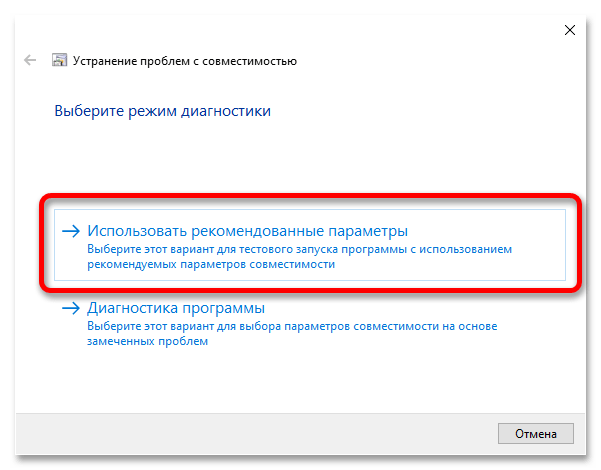
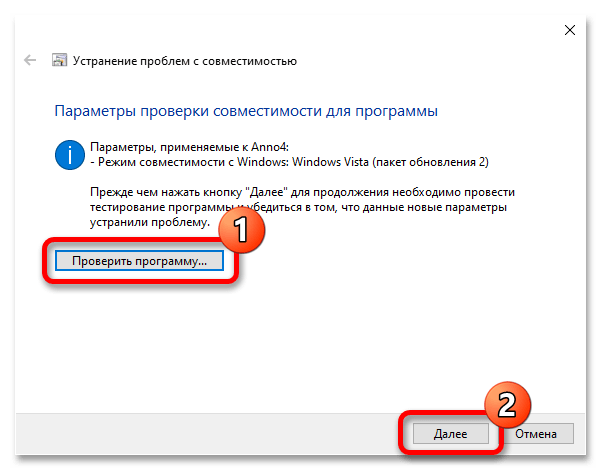
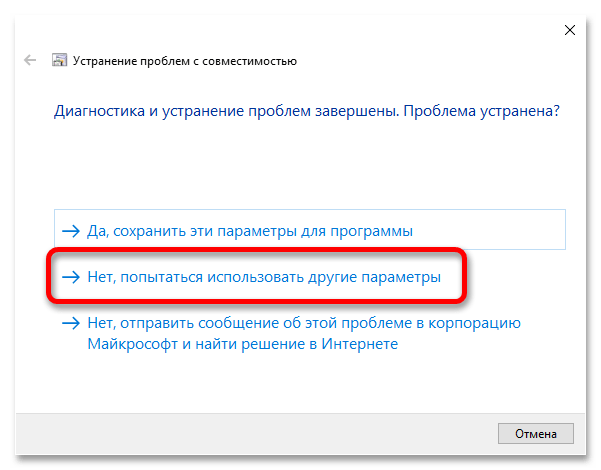
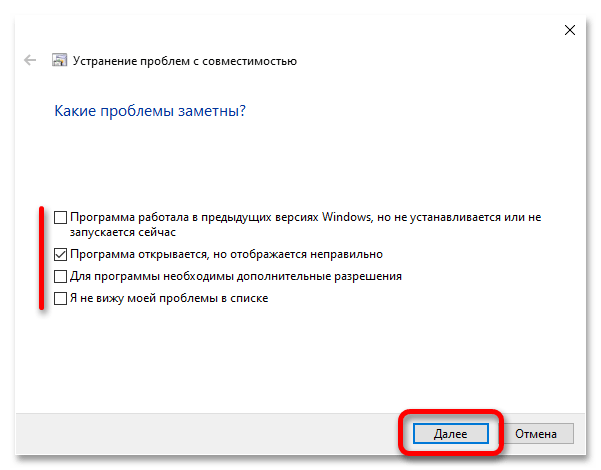
Способ 7: Проверка пути к исполняемому файлу
Singularity может некорректно работать с кириллическими символами. В таком случае необходимо убедиться в том, что они не используются на пути к исполняемому файлу. Для этого откройте файловый менеджер и перейдите в корневую директорию игры. Если вы не знаете ее точное местонахождение, откройте его через контекстное меню ярлыка. Нажмите по нему правой клавишей мыши и выберите пункт «Расположение файла».
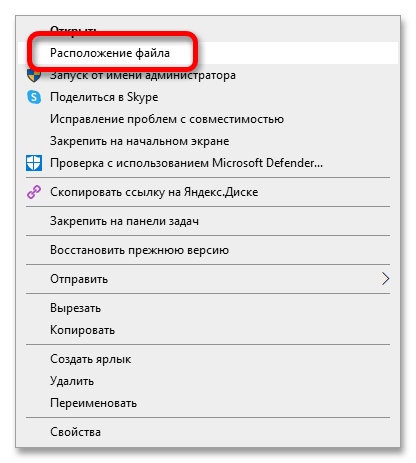
Сразу после этого появится окно «Проводника», в котором вам следует обратить внимание на адресную строку в верхней части интерфейса. Важно, чтобы там не было русских символов. Если они все-таки есть, тогда потребуется переименовать соответствующие директории, используя только латинские буквы.
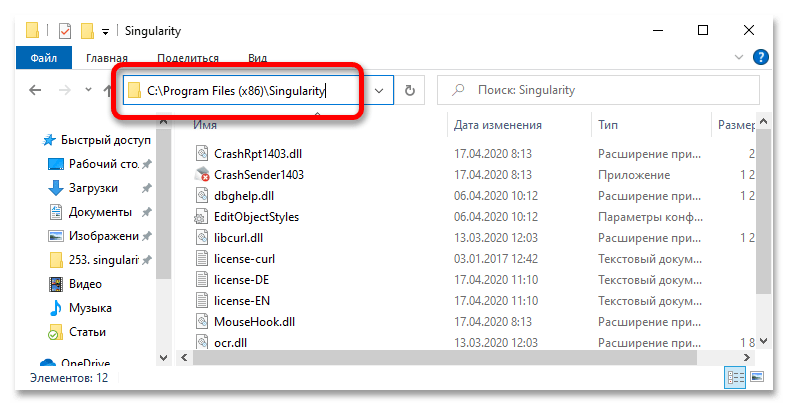
Важно! Есть вероятность, что после переименования папки на пути к исполняемому файлу игра перестанет нормально работать. Как минимум, ярлык на рабочем столе придется пересоздать. Чтобы исключить это, советуем полностью переустановить игру, определив другую папку для распаковки данных, на пути к которой не будет русских символов. При необходимости воспользуйтесь отдельной статьей, и особое внимание уделите шестому ее пункту, где как раз рассматривается обсуждаемая здесь процедура.
Подробнее: Руководство по установке программного обеспечения на компьютер
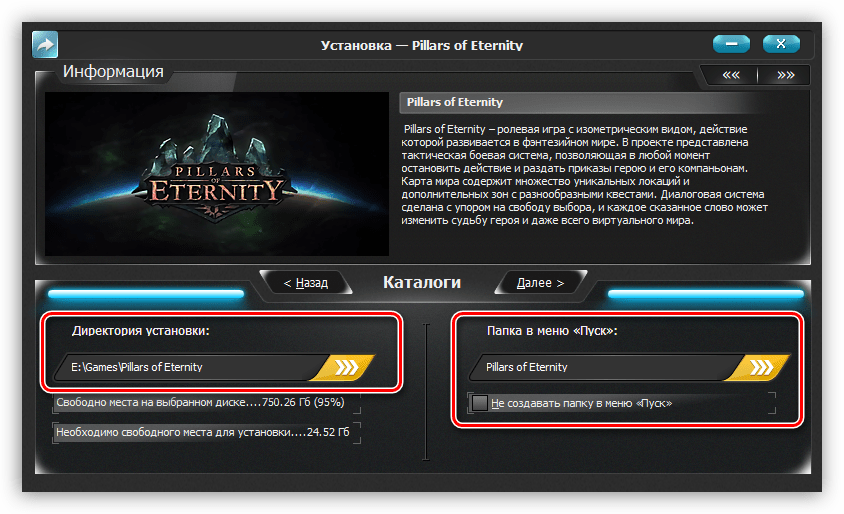
Способ 8: Установка дополнительного программного обеспечения
Для корректной работы Singularity важно, чтобы на компьютере был установлен ряд программного обеспечения, необходимого для поддержки определенных функций и механик игры. Обычно оно инсталлируется автоматически, но гарантировано это происходит только в случае использования лаунчера по типу Steam. Но если вы скачивали инсталлятор из интернета, тогда приложения следует установить самостоятельно.
Первостепенно рекомендуется скачать DirectX. Именно этот пакет программного обеспечения чаще остальных требуется для запуска игр. Загружайте его с официального сайта Microsoft, чтобы избежать вероятности занести в свою систему вредоносный код.
Скачать DirectX
Процедура инсталляции DirectX состоит всего из нескольких этапов и не вызывает особых проблем у пользователей. Но если вы столкнулись с трудностями, тогда обратитесь за помощью к нашей тематической статье. В ней автор пошагово описывает эту процедуру.
Подробнее: Переустановка и добавление недостающих компонентов DirectX в Windows 10
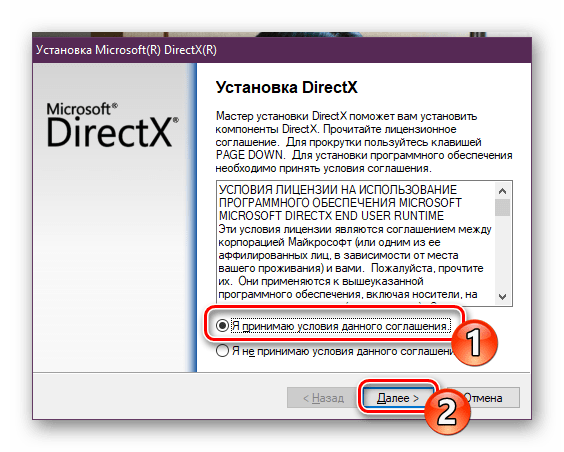
Второй по важности пакет программного обеспечения — Visual C++. Он распространяется на официальном сайте компании Microsoft, загружайте его именно оттуда.
Скачать Microsoft Visual C++
Во время установки Microsoft Visual C++ могут возникнуть проблемы. Если это случилось, перейдите по следующей ссылке на статью, в которой рассматриваются популярные ошибки и способы их устранения.
Подробнее: Решение проблем с установкой Microsoft Visual C Redistributable
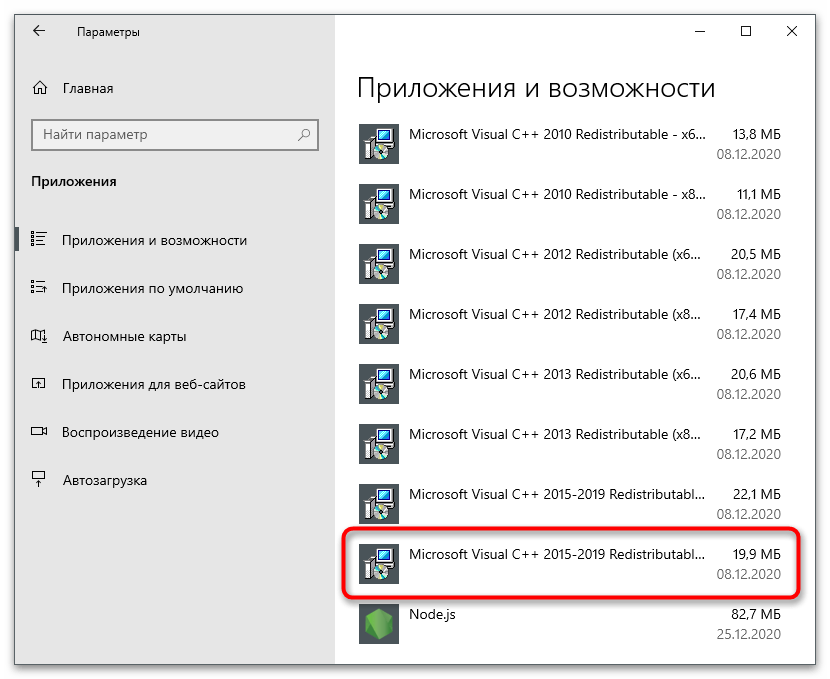
Пакет .NET Framework обычно инсталлируется в операционную систему автоматически во время выполнения обновлений. Но во время этого мог произойти сбой, из-за чего тот работает некорректно. По этой причине рекомендуем совершить переустановку приложения. Скачивайте инсталлятор с официального источника Microsoft.
Скачать .NET Framework
Если во время переустановки .NET Framework отобразилась ошибка или возникли трудности, обратитесь за помощью к другому материалу на нашем сайте, в котором автор описывает эту процедуру.
Подробнее: Как переустановить .NET Framework в Windows 10
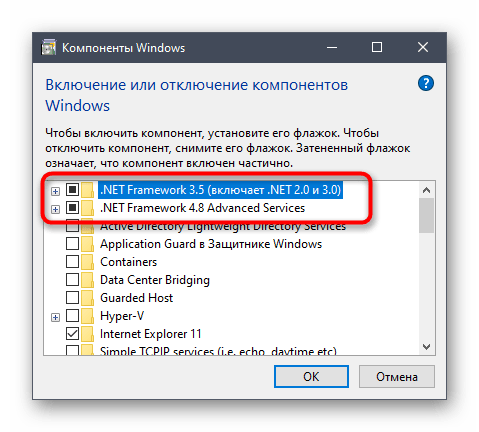
Singularity выходила во времена, когда повсеместно использовался физический движок PhysX от компании NVIDIA, соответственно, разработчики тоже внедрили в свою игру эту технологию. Но в Windows 10 такой пакет программного обеспечения не устанавливается автоматически, поэтому сделать это надо вручную.
Скачать NVIDIA PhysX
Во время инсталляции у вас могут возникнуть трудности, поэтому предварительно рекомендуется ознакомиться с руководством на эту тему. На нашем сайте есть как раз соответствующая статья. Перейдите по ссылке ниже, чтобы ознакомиться с ней.
Подробнее: Как установить NVIDIA PhysX на Windows 10
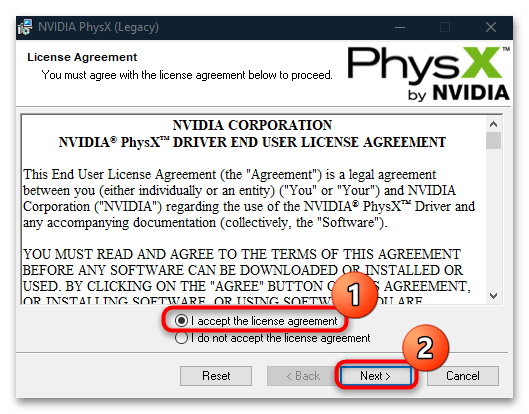
Способ 9: Обновление / переустановка графических драйверов
Для корректной работы игр в Windows 10 важно наличие драйвера видеокарты. Важно устанавливать не из стороннего репозитория в интернете, а скачав инсталлятор с официального сайта компании-производителя. Это гарантирует получение качественного программного продукта последней версии. При необходимости обновитесь на нее. Процедура эта может показаться затруднительной для неопытного пользователя, поэтому предварительно советуем ознакомиться с нашим соответствующим руководством. Воспользуйтесь нужной ссылкой ниже, чтобы перейти на тематическую статью.
Подробнее: Как обновить драйвер видеокарты NVIDIA / AMD
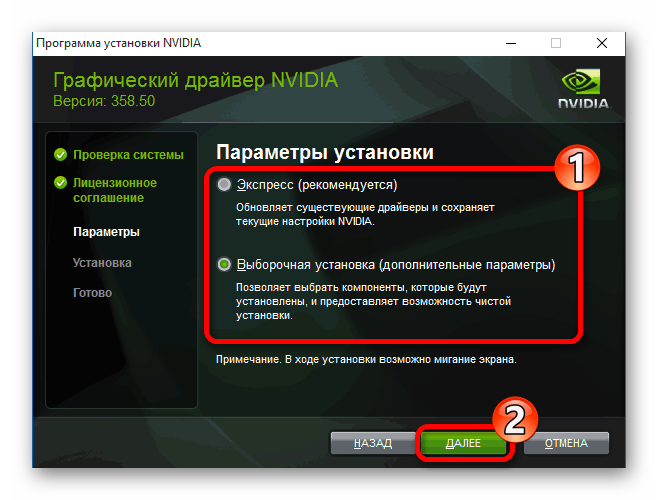
Может быть и такое, что драйвер видеокарты имеет последнюю версию, но во время его инсталляции или из-за неаккуратных действий пользователя он по итогу повредился. Убедиться в этом явно нельзя, только по косвенным признакам. Выражаются они зачастую в появлении ошибок при попытке запуска других игр, а не только Singularity. Если у вас так, тогда потребуется переустановить драйвер полностью. Эта процедура не из легких, поэтому правильнее выполнять ее, следуя четкому руководству, которое у нас есть.
Подробнее: Как переустановить драйвер видеокарты
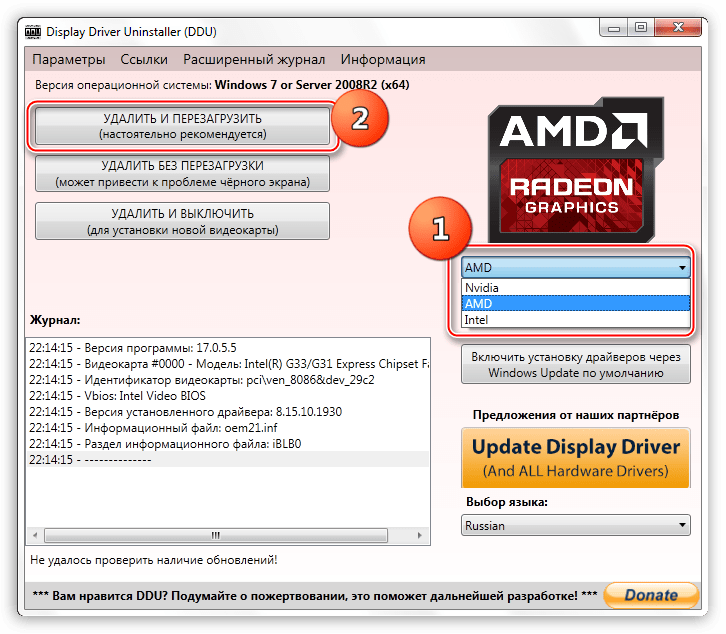
Способ 10: Проверка системы на вирусы
Вирус, просочившийся в операционную систему, может повредить множество файлов, включая игровые. Также он может блокировать запуск исполняемого файла Singularity. В любом случае рекомендуется обратиться к специализированному программному обеспечению для поиска вредоносного кода и дальнейшего его удаления из Windows 10. Для этого можно прибегнуть к портативным версиям антивирусов, которые не требуют предварительной инсталляции. На нашем сайте как раз есть статья на эту тему, в которой перечислены популярные приложения этой категории с детальной инструкцией по использованию.
Подробнее: Как проверить компьютер на наличие вирусов без антивируса
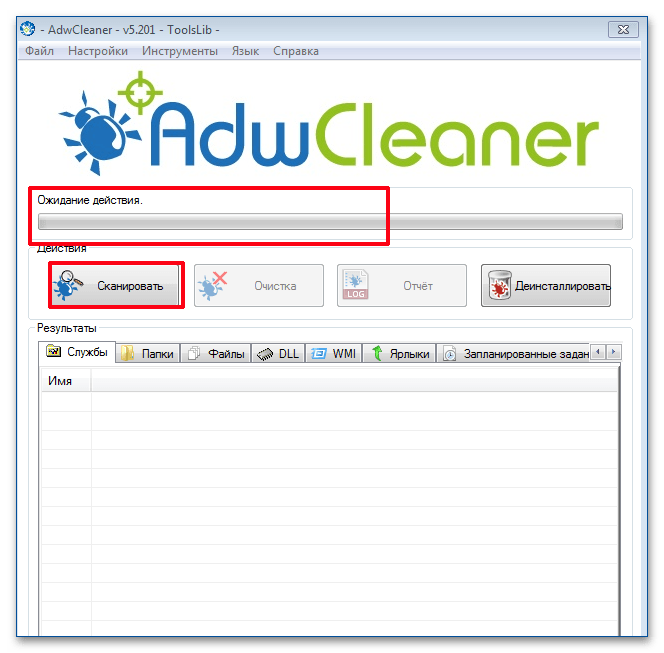
Способ 11: Добавление исполняемого файла игры в исключения антивируса
Антивирус может как защищать систему от опасностей, так и стать причиной возникновения проблем с некоторыми программами и играми. Например, защитный софт способен ошибочно заблокировать доступ к файлам Singularity. Следствием этого станет появление ошибки при запуске игры. Чтобы исключить негативное влияние антивирусной программы, лучше через ее настройки добавить корневую директорию Singularity в исключения. Это объемная тема, которая рассматриваться здесь не будет. Но на нашем сайте есть статьи с руководством по выполнению описанных действий. При необходимости кликайте по ссылкам, чтобы ознакомиться с ними.
Подробнее: Как добавить исполняемый файл в исключения «Защитника» Windows 10 / стороннего антивируса
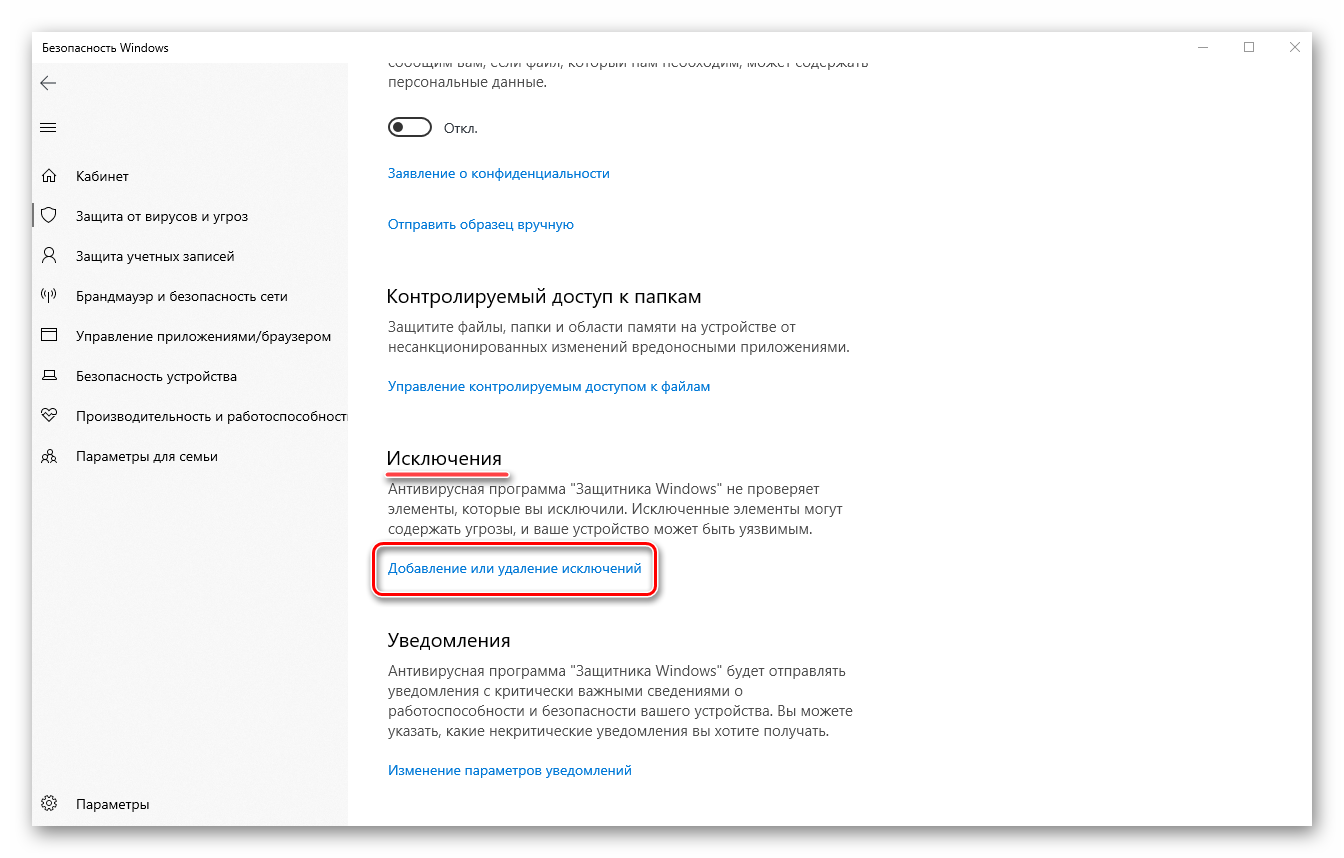
Способ 12: Восстановление системных файлов
Рассматриваемая проблема может быть связана с повреждением системных файлов, из-за чего ошибки могут наблюдаться не только в Singularity, но и в другом программном обеспечении. Для устранения неполадок необходимо воспользоваться предустановленной в операционной системе консольной утилитой, которая в автоматическом режиме сканирует каталоги Windows 10 и выявляет повреждения. Если они обнаружатся, то будет проведена процедура восстановления.
Для использования утилиты понадобится открыть «Командную строку» с правами администратора и выполнить всего одну команду. Подробнее об этом рассказывается в другом материале на нашем сайте. Вы можете с ним ознакомиться, перейдя по ссылке ниже.
Подробнее: Восстановление целостности системных файлов в Windows 10
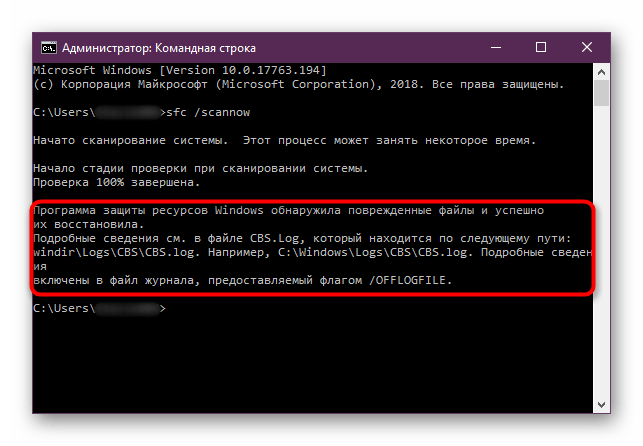
Способ 13: Откат к точке восстановления
Если проблемы с Singularity возникли относительно недавно, а до этого их не было, тогда можно устранить неполадку путем отката операционной системы до точки восстановления. Важным условием будет являться наличие заранее созданной такой контрольной точки. Если она была сделана, воспользуйтесь специальным средством Windows 10 для выполнения поставленной задачи. Об этом рассказывается в другой нашей статье, ознакомьтесь с изложенной там информацией.
Подробнее: Как откатить Windows 10 к точке восстановления

Способ 14: Распределение ядер процессора
Многими пользователями отмечается, что ошибка при запуске Singularity появляется только если в операционной системе задействовано слишком много ядер процессора. Как бы это ни казалось парадоксальным, но игра некорректно работает на современном оборудовании, поэтому для нормального ее открытия потребуется предварительно изменить число процессоров в специальном меню Windows 10. Притом неизвестно, сколько ядер надо выбрать, поэтому вам потребуется изменять значения каждый раз при возникновении ошибки, пока не будет найдено подходящее.
У нас есть статья, в которой рассказывается о том, как включить все доступные ядра процессора. Воспользуйтесь приложенным там руководством, чтобы выполнить описанную ранее задачу.
Подробнее: Как включить все доступные ядра процессора в Windows 10
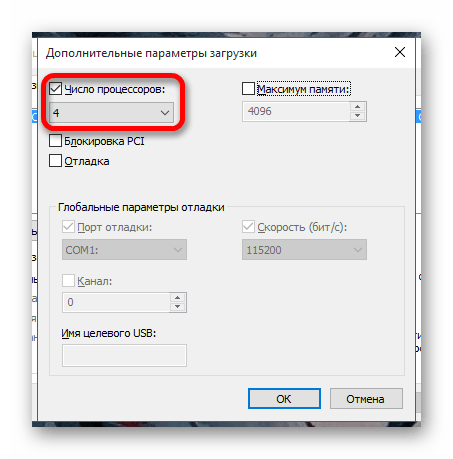
Способ 15: Диагностика и устранение аппаратных неисправностей
Проблемы с запуском бывают не только программными, но и аппаратными. В компьютере может выйти из строя какой-либо компонент, что и становится причиной возникновения ошибок различного типа. Рекомендуется проверить оборудование с помощью специализированного программного обеспечения и принять меры, исходя из полученных показателей.
Первостепенно нужно провести тестирование использующегося в компьютере накопителя, так как ошибка может возникать из-за повреждений определенной области на диске. Сделать это предлагается с помощью приложения SSDlife или HDDlife.
Скачать SSDlife
Если у вас возникнут трудности в использовании этого программного обеспечения, тогда прочитайте наш отдельный материал. Автор в ней описывает методы проверки накопителей на работоспособность.
Подробнее: Проверка работоспособности HDD и SSD
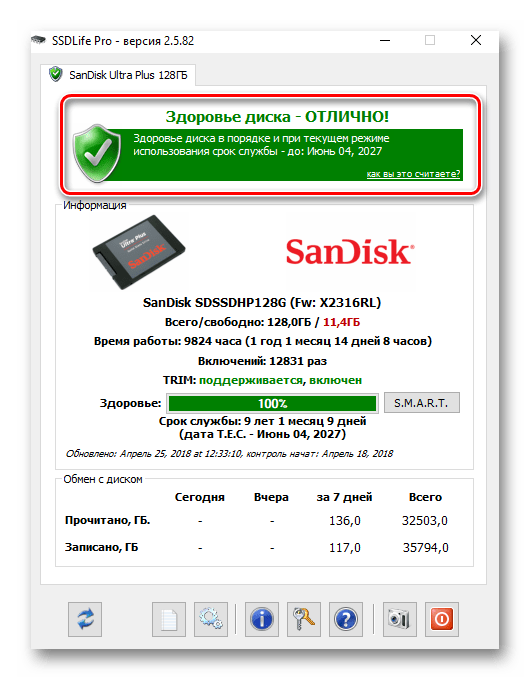
Есть вероятность, что из строя вышла видеокарта. Несмотря на то что зачастую это сопровождается возникновением всяческих графических артефактов на экране, поломка может оказаться незначительной, что поможет выявить только специальное приложение. В этом случае предлагается использовать FurMark.
Скачать FurMark
Русской версии этой программы нет, из-за чего могут возникнуть трудности в ее использовании. Если вы самостоятельно не разберетесь в интерфейсе FurMark, тогда воспользуйтесь вспомогательным материалом на нашем сайте. В ней автор пошагово описывает процедуру проверки видеокарты на работоспособность.
Подробнее: Проверка видеокарты утилитой FurMark
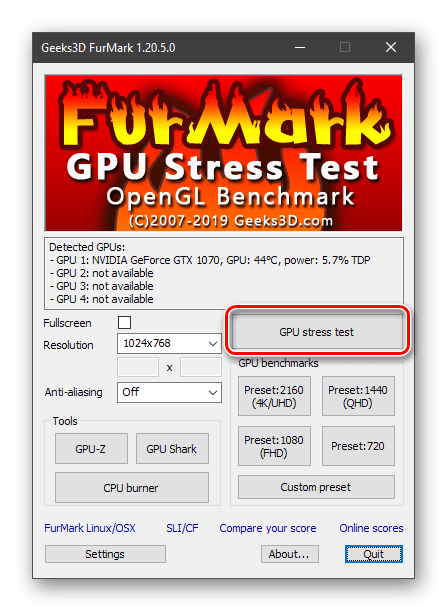
Читайте также: Ошибки видеокарты код 39 и код 43
Оперативная память компьютера тоже подвержена поломкам, и их следствием могут стать проблемы с открытием программного обеспечения, в то время как сама операционная система будет работать исправно. Для выявления неполадок можно прибегнуть к сторонним приложениям или встроенным в ОС средствам.
Подробнее: Проверка оперативной памяти в Windows 10
Обратите внимание! Если ни один из способов не помог в устранении связанной с Singularity неполадки, вы можете прибегнуть к другому нашему материалу. В нем перечисляются способы открытия старых игр в Windows 10 и даются общие рекомендации на эту тему. Есть вероятность, что методы, представленные там, смогут вам помочь в решении трудности.
Подробнее: Что делать, если не запускаются старые игры в Windows 10

Наша группа в TelegramПолезные советы и помощь
Ниже находится базовый гайд по устранению неисправностей во всех играх. Ознакомившись с ним, вы с высокой долей вероятности решите свою проблему. Гайд обновляется и дополняется, но если вы не нашли ответ на свой вопрос, можете
задать свой вопрос здесь.
Запуск от имени администратора, в режиме совместимости, в окне без рамок
Для начала попробуйте запустить игру от имени администратора. Если игра вышла ранее 2015 года, попробуйте запустить её в режиме совместимости с более старой версией windows, например windows 7 (для очень старых игр можно попробовать Windows XP SP3).
Правой кнопкой мыши по ярлыку игры → свойства → совместимость → ставим флажки «Запустить программу в режиме совместимости с…» и «Запускать эту программу от имени администратора».
Эти два действия очень часто решают проблему запуска и стабильного ФПС.
Если вы играете через Steam или другой лаунчер, попробуйте запускать игру через него (после того, как выполнили действия выше).
Так же часто помогает запустить игру в окне без рамок.
Отключение XMP профиля в Bios
Если вы не знаете, что это такое, то можете переходить к следующему пункту.
Игра Singularity (2010) не запускается в Steam
Попробуйте провести следующие действия по очереди, не все сразу:
- Перезапустить Steam
- Свойства игры → расположение файлов → запуск от имени администратора
- В свойствах запуска игры прописать -windowed -noborder
- Перекачать файлы игры
- Полное удаление и установка игры
Если вы используете пиратку
Есть вероятность, что репак неисправный, подробнее читать тут. Но для начала рекомендуем ознакомиться с пунктами ниже.
Проверка / установка драйверов
Проверьте все драйверы:
- Через автоапдейтер Driver Booster
- или, если у вас ноутбук, зайдите на сайт производителя в раздел драйверов и скачайте их там
Вы так же можете отдельно установить драйвера на видеокарты и сопутствующее ПО на сайтах разработчиков видеокарт, там драйвера появляются быстрее, чем в автоапдейтерах:
- AMD
- Nvidia

Обновление DirectX
Все ошибки, которые имеют в себе приставку D3D, X3D, xinput *** .dll скорее всего сообщают об отсутствии нужных библиотек DirectX
- Скачать веб установщик можно здесь
Может помочь установка библиотек NET Framework
- Скачать Microsoft .NET Framework 3.5
- Скачать Microsoft .NET Framework 4
Обновление библиотек Microsoft Visual C++
Если в названии упоминается приставка MSVC, и если не упоминается, обновление этих библиотек для игр чрезвычайно важно. К тому же даже после установки вы можете заметить, что ошибка повторяется, причина в том, что необходимо скачивать все версии, как х64, так и х86, некоторые игры требуют обе. Скачиваем и устанавливаем ВСЕ версии компонента.
Распространяемые библиотеки Microsoft Visual C++ скачать
Очистка системы с помощью Advanced SystemCare Free
Скачиваем программу
Запускаем, включаем анализ на основе Искусственного Интеллекта. Программа, вероятно, найдет огромное количество мусорных файлов, битых записей в реестре и прочего.
После завершения анализа примените автоматическое исправление

Системные требования Singularity (2010)
Убедитесь, что ваш железный конь соответствует минимальным характеристикам, необходимым для этой игры:
Минимальные
Операционная система: Windows XP/Vista/7
Процессор: AMD Athlon X2 4800+ / Intel Pentium D с тактовой частотой 2,8 ГГц
Видеокарта: NVIDIA GeForce 8800 GT / AMD Radeon X1800 с 256 Мб видеопамяти
Оперативная память: 1 Гб (XP) / 2 Гб (Vista/7)
Место на диске: 8 Гб
DirectX: 9.0
Другое: Видеокарты NVIDIA GeForce серии 8400 и 9400, а такжеAMD Radeon X1800 GTO, HD 2400, HD 2600 и HD 3450 не поддерживаются
Рекомендуемые
Операционная система: Windows XP/Vista/7
Процессор: Intel Core 2 Duo с тактовой частотой 2.7 ГГц
Видеокарта: с 512 Мб видеопамяти
Оперативная память: 2 Гб
Место на диске: 8 Гб
DirectX: 9.0

Наличие вирусов
Проверьте ваш компьютер на наличие вирусов, можно использовать бесплатные и пробные версии, например:
- Dr. WEB CureIT
Усердный антивирус блокирует запуск Singularity (2010)
Ситуация обратная предыдущей, установленный или встроенный (защитник windows) антивирус блокируют запуск игры, необходимо либо отключить их на время, либо добавить в исключения папку с игрой. Однако, если защитник успел поместить какие-либо файлы в карантин, игру придется переустановить.
Как временно отключить защитник Windows 10
Пуск → Параметры → Обновление и безопасность → Безопасность Windows → Защита от вирусов и угроз → Крутим вниз до пункта «Параметры защиты от вирусов и угроз», кликаем «Управление настройками» → отключаем «Защита в режиме реального времени».
Как добавить файлы и папки в исключения защитника Windows
Пуск → Параметры → Обновление и безопасность → Безопасность Windows → Защита от вирусов и угроз → Крутим вниз до пункта «Исключения», кликаем «Добавление или удаление исключений» → нажимаем «Добавить исключение» → выбираем нужный файл или папку

Singularity (2010) изображение выходит за края, изображение не разворачивается на весь экран, неправильное расположение окна игры, проблемы с разрешением экрана
Проверьте в настройках игры пункты «разрешение экрана» и «на весь экран».
Проблема может крыться в неправильном масштабировании. Необходимо перейти в свойства ярлыка → изменить параметры высокого DPI → поставить флажок в самом низу и нажать ОК

Singularity (2010) неправильно определяет монитор, запускается не на том мониторе
Если вы пытаетесь вывести игру на другой монитор, вам может помочь статья 5 способов вывести игру на второй монитор.
Singularity (2010), скачанная с торрента, не работает
Пиратские версии вообще не гарантируют стабильной работы, их разработчики не отвечают перед вами за качество продукта, жаловаться некуда. Есть вероятность, что репак окажется нерабочим, или недоработанным именно под ваши характеристики. В любом случае мы рекомендуем пользоваться лицензионными версиями игр, это убережет ваш компьютер от всевозможных программ-шпионов, майнеров и прочей нечисти, так же обеспечив стабильную поддержку и выход новых патчей от разработчиков.
Singularity (2010) не скачивается или скачивается долго. Лагает, высокий пинг, задержка при игре
В первую очередь проверьте скорость своего интернет-соединения на speedtest.net, если заявленная скорость в порядке, проверьте, не загружен ли ваш канал, возможно у вас подключено несколько устройств к вай-фаю, идет обновление операционной системы, скачивается что-то в браузере, или запущен фильм. Посмотрите нагрузку на сеть в диспетчере устройств. Проверьте целостность кабеля, идущего к вашему устройству. Если вы все же пользуетесь торрентом, возможно, скорость раздачи ограничена из-за нехватки раздающих. В крайнем случае вы всегда можете позвонить своему провайдеру и узнать, все ли в порядке с вашей линией.
Singularity (2010) выдает ошибку об отсутствии DLL-файла
Запишите название DLL файла и скачайте его, используя сайт ru.dll-files.com, там же будет описание, что именно это за файл и где он должен находиться.

Singularity (2010) не устанавливается. Установка прекращена, прервана
Проверьте наличие свободного места на вашем диске. Если с местом все в порядке, рекомендуем так же проверить диск на наличие битых секторов с помощью бесплатных программ VictoriaHDD или CrystalDiskInfo
Singularity (2010) зависает, застывает изображение
Проблема вполне может быть вызвана самой игрой, это хороший вариант. Но такое поведение может свидетельствовать о неполадках в работе процессора и видеокарты. Проверьте температуры CPU и GPU, нормальный уровень можно узнать на сайте разработчика по модели устройства. Если температура завышена, устройство уже не на гарантии и его давно не чистили, сделайте это сами (если понимаете как) или отнесите в сервисный центр на чистку и замену термопасты, если проблема не устранена, есть вероятность сбоя других компонентов: материнской платы, оперативной памяти или блока питания.
Singularity (2010) тормозит. Просадки частоты кадров. Низкий FPS (ФПС)
Вероятно вашему ПК не хватает мощности для стабильной работы Singularity (2010).
- Включите счетчик FPS в настройках Steam или установите любую другую программу для этого на свой вкус. Нам необходимо выйти на стабильные 60 кадров.
- Для начала включите вертикальную синхронизацию
- Вы так же можете поставить масштабирование DLSS (XeSS, FSR) на качество или на баланс (больше производительности, чуть хуже картинка), если у вас современная карта и игра поддерживает эти технологии
- Если не помогло, попробуйте понизить все графические настройки до минимума, кроме разрешения экрана
- После повышайте до тех пор, пока картинка остаётся комфортной. Если же понижение не помогло, остаётся только понижать разрешение.
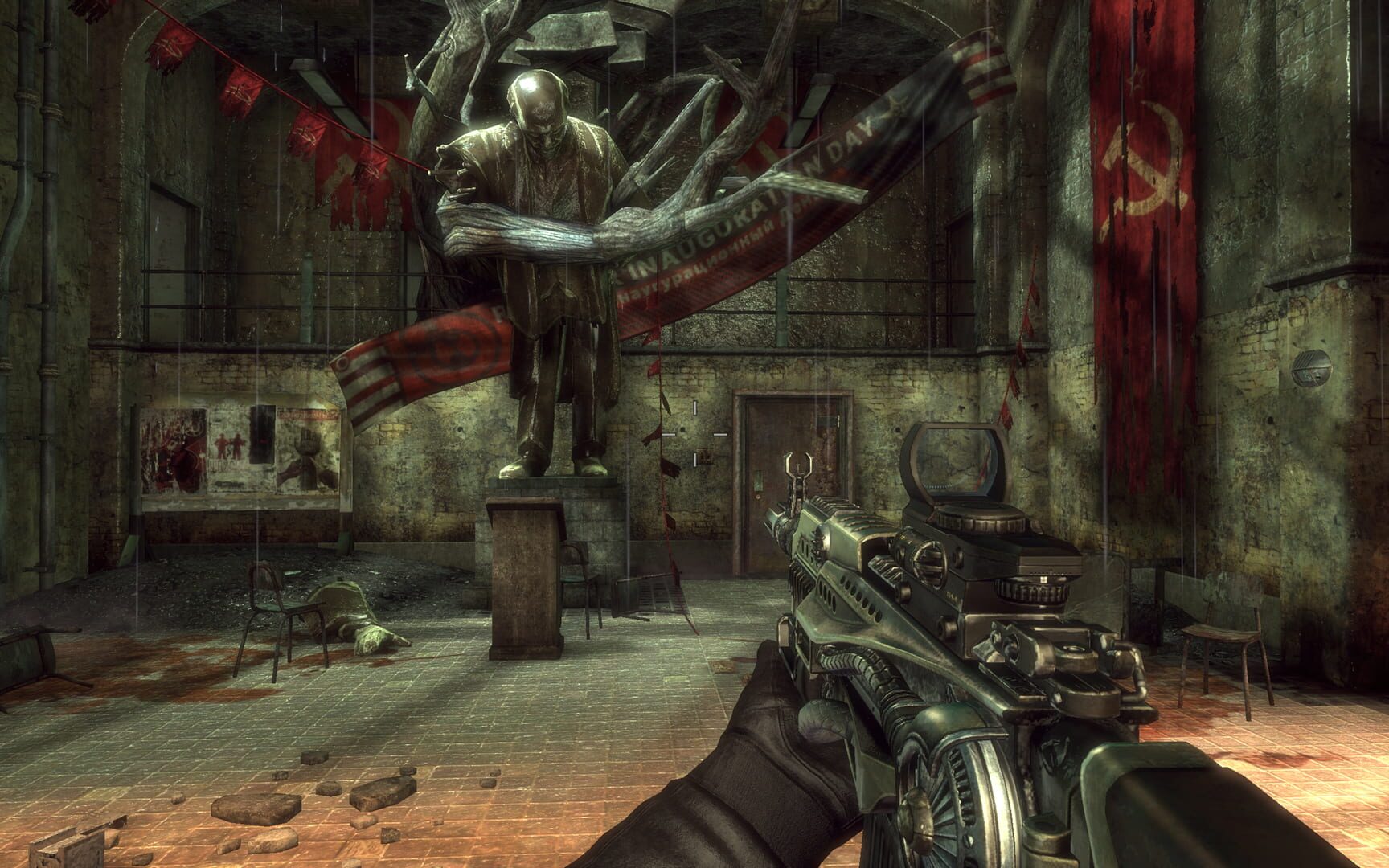
В Singularity (2010) нет звука. Ничего не слышно
Проверяем звук в настройках игры. Проверяем звук на самом ПК, например музыку в браузере. Если ничего нет:
- проверьте уровень звука в windows (вашей ОС), возможно уровень звука установлен в 0
- проверьте правильность подключения колонок, наушников
- если устройство нестандартное, ему могут потребоваться свои драйвера от разработчика
- возможно нет драйверов на звук в системе вообще (обновляем, смотри первый пункт)
- в крайнем случае есть вероятность, что вышла из строя звуковая карта
Singularity (2010) не видит мышь, клавиатуру или геймпад. Не работает управление
Первым делом перейдите в настройки игры и проверьте, переключено ли у вас устройство управления на геймпад (если проблема в нем). Плотно ли подключены провода? Работают ли устройства вне игры? Решением может быть проверка драйверов с помощью утилит (смотри первый пункт) или банальное отключение → подключение.
Singularity (2010) ошибка 0xc0000142
Если Singularity (2010) выдает ошибку 0xc0000142, устранить проблему можно одним из способов, указанных ниже. Лучше всего пробуйте один за другим, пока проблема не решится.
- При загрузке игры отлючите все антивирусные программы.
- Проверьте путь к папке игры, все должно быть записано латинскими буквами (английскими). Например C:\Games\Game Folder.
- Имя пользователя Windows тоже должно быть указано латиницей. Нажмите Win+R → наберите команду netplwiz → выделите имя пользователя → Свойства.
- Зайти в свойства игры, кликнув правой кнопкой мыши по ярлыку. Совместимость → Режим совместимости → Выберите режим совместимости отличный от вашей ОС → Поставьте галочку «Запускать от имени администратора«.
Если эти советы не помогли, значит надо искать проблему в стабильности работы ОС и в файлах игры.
- С помощью Advanced SystemCare Free проведите стандартную очистку.
- Замените значение реестра: Поиск → Редактор Реестра → HKEY_LOCAL_MACHINE → SOFTWARE → Microsoft → Windows NT → CurrentVersion → Windows → LoadAppInit_DLLs → в строке Значение замените 1 на 0.
- Проверьте компьютер на наличие вредоносных программ и вирусов. После проверки и чистки перезагрузите ПК и снова загрузите игру.
- Проверьте, чтобы у вас были установленные все необходимые версии компонентов, а именно Microsoft Visual C++, DirectX, Драйвера (смотри пункты в начале).
В наше время многие пользователи компьютеров сталкиваются с проблемой запуска программы Singularity на операционной системе Windows 10. Это вызывает недоумение и разочарование, особенно у тех, кто полагался на эту программу в своей работе или хобби. В данной статье мы разберемся, почему возникают такие проблемы и как их можно решить.
1. Совместимость с операционной системой
Одной из основных причин, почему Singularity может не запускаться на Windows 10, является неправильная совместимость программы с данной операционной системой. Singularity была разработана и протестирована на более старых версиях Windows, и ее функциональность может быть нарушена на более новых версиях.
Чтобы решить эту проблему, вам необходимо установить более старую версию операционной системы Windows, которая поддерживает Singularity. Однако, это может быть не самым оптимальным решением, так как это может привести к другим проблемам и ограничениям в использовании других программ и функций Windows 10.
2. Неправильная установка программы
Еще одной причиной, почему Singularity может не запускаться на Windows 10, является неправильная установка программы. Некорректно установленные или поврежденные файлы могут вызвать сбои в работе программы и препятствовать ее запуску.
Чтобы исправить эту проблему, вам следует удалить Singularity с вашего компьютера и скачать новую копию программы с официального сайта разработчика. Убедитесь, что вы следуете инструкциям по установке и настройке программы, чтобы избежать ошибок и проблем в будущем.
3. Недостаточные системные требования

Еще одной возможной причиной проблемы с запуском Singularity на Windows 10 является недостаточное количество системных ресурсов. Singularity требует определенного объема оперативной памяти, процессорной мощности и места на жестком диске для своей работы.
Если ваш компьютер не соответствует минимальным системным требованиям Singularity, то программа может не запуститься или работать нестабильно. В этом случае вам следует обновить или модернизировать ваш компьютер, чтобы он соответствовал требованиям программы.
Итог:

В данной статье мы рассмотрели несколько причин, почему Singularity может не запускаться на операционной системе Windows 10. Это может быть связано с неправильной совместимостью программы, неправильной установкой или недостаточными системными требованиями.
Чтобы решить проблему, вам следует проверить совместимость Singularity с Windows 10, переустановить программу, следуя инструкциям разработчика, или обновить ваш компьютер, чтобы он соответствовал требованиям программы.
Не стоит отчаиваться, если Singularity не запускается на вашем компьютере. Существует множество альтернативных программ, которые могут заменить Singularity и решить ваши задачи. Ищите решения, экспериментируйте и не бойтесь обращаться за помощью к специалистам, если вам это необходимо.
Не нашли ответ на вопрос? Возможно, вам поможет наш похожий материал ниже, который мы специально подобрали для Вас 🙂
Почему не запускается Singularity на Windows 10?
В настоящее время многие пользователи сталкиваются с проблемой запуска Singularity на операционной системе Windows 10. Это вызывает недовольство и разочарование, особенно у тех, кто рассчитывал на использование этого инструмента для разработки и тестирования контейнерных приложений. В данной статье мы разберем основные причины, по которым Singularity может не запускаться на Windows 10, и предложим возможные решения.
1. Несовместимость с версией операционной системы

Одной из основных причин проблем с запуском Singularity на Windows 10 является несовместимость с версией операционной системы. Singularity был разработан для работы на Linux, и его функциональность может быть ограничена или полностью отсутствовать на Windows. В этом случае рекомендуется использовать альтернативные инструменты, совместимые с Windows, например, Docker.
2. Отсутствие необходимых зависимостей
Для успешного запуска Singularity на Windows 10 необходимо наличие определенных зависимостей, таких как WSL (Windows Subsystem for Linux) и Hyper-V. Если эти зависимости отсутствуют или настроены некорректно, Singularity может не запускаться. Рекомендуется установить и настроить все необходимые зависимости в соответствии с документацией Singularity.
3. Ограничения безопасности и прав доступа
Windows 10 имеет ряд ограничений безопасности и прав доступа, которые могут помешать запуску Singularity. Например, некоторые антивирусные программы могут блокировать исполнение Singularity из-за сомнительной активности. Также, для запуска Singularity может потребоваться административные права. Рекомендуется проверить настройки безопасности и прав доступа на вашей системе и внести необходимые изменения.
4. Ошибки в установке и настройке Singularity

Неправильная установка и настройка Singularity также может быть причиной его неработоспособности на Windows 10. Рекомендуется следовать инструкциям по установке и настройке Singularity, предоставленным на официальном сайте проекта. Также, стоит обратить внимание на версию Singularity и ее совместимость с вашей операционной системой.
5. Проблемы с обновлениями операционной системы
Иногда проблемы с запуском Singularity на Windows 10 могут быть связаны с неправильными или неустановленными обновлениями операционной системы. Рекомендуется проверить наличие и установку всех доступных обновлений Windows 10, а также обновить драйверы вашей системы.
Итог
В данной статье мы рассмотрели основные причины, по которым Singularity может не запускаться на Windows 10, и предложили возможные решения. Несовместимость с версией операционной системы, отсутствие необходимых зависимостей, ограничения безопасности и прав доступа, ошибки в установке и настройке Singularity, а также проблемы с обновлениями операционной системы могут быть причинами проблем. Рекомендуется внимательно изучить каждую из этих причин и применить соответствующие решения для успешного запуска Singularity на Windows 10.
Содержание
- Не запускается Singularity? Тормозит игра? Вылетает? Глючит? Решение самых распространенных проблем.
- Обязательно обновите драйвера видеокарты и другое ПО
- Singularity не запускается
- Singularity тормозит. Низкий FPS. Лаги. Фризы. Зависает
- Singularity вылетает на рабочий стол
- Черный экран в Singularity
- Singularity не устанавливается. Зависла установка
- В Singularity не работают сохранения
- В Singularity не работает управление
- Не работает звук в Singularity
- Singularity не запускается, вылетает — решение любых технических и геймплейных проблем.
- Игра не запускается
- Игра тормозит и лагает
- Проблемы с модами
- Ошибки загрузки/обновления
- Вопросы по прохождению
Не запускается Singularity? Тормозит игра? Вылетает? Глючит?
Решение самых распространенных проблем.
Если вы столкнулись с тем, что Singularity тормозит, вылетает, Singularity не запускается, Singularity не устанавливается, в Singularity не работает управление, нет звука, выскакивают ошибки, в Singularity не работают сохранения – предлагаем вам самые распространенные способы решения данных проблем.
Первое – проверьте, соответствуют ли характеристики вашего ПК минимальным системным требованиям:
- ОС: Windows XP/Vista/7
- Процессор: Intel Pentium D (двухъядерный) 2.8 ГГц/AMD Athlon X2 4800+ или лучше
- Память: 2 Гб
- Видео: видеокарта NVIDIA GeForce 8800 GT (кроме серий 8400 и 9400)/ATI Radeon X1800 (кроме X1800 GTO, Radeon HD2400, Radeon HD2600, и Radeon HD3450) с 256 Мб видеопамяти или лучше
- HDD: 8 Гб
- DirectX 9.0c
Обязательно обновите драйвера видеокарты и другое ПО
Перед тем, как вспоминать самые нехорошие слова и высказывать их в сторону разработчиков, не забудьте отправиться на официальный сайт производителя своей видеокарты и скачать самые свежие драйвера. Зачастую, к релизу игр готовятся специально оптимизированные для них драйвера. Также можно попробовать установить более позднюю версию драйверов, если проблема не решается установкой текущей версии.
Важно помнить, что следует загружать только окончательные версии видеокарт – старайтесь не использовать бета-версии, так как в них может быть большое количество не найденных и не исправленных ошибок.
Не забывайте, что для стабильной работы игр часто требуется установка последней версии DirectX, которую всегда можно скачать с официального сайта Microsoft.
Singularity не запускается
Многие проблемы с запуском игр случаются по причине некорректной установки. Проверьте, не было ли ошибок во время установки, попробуйте удалить игру и запустить установщик снова, предварительно отключив антивирус – часто нужные для работы игры файлы по ошибке удаляются. Также важно помнить, что в пути до папки с установленной игрой не должно быть знаков кириллицы – используйте для названий каталогов только буквы латиницы и цифры.
Еще не помешает проверить, хватает ли места на HDD для установки. Можно попытаться запустить игру от имени Администратора в режиме совместимости с разными версиями Windows.
Singularity тормозит. Низкий FPS. Лаги. Фризы. Зависает
Первое – установите свежие драйвера на видеокарту, от этого FPS в игре может значительно подняться. Также проверьте загруженность компьютера в диспетчере задач (открывается нажатием CTRL+SHIFT+ESCAPE). Если перед запуском игры вы видите, что какой-то процесс потребляет слишком много ресурсов – выключите его программу или просто завершите этот процесс из диспетчера задач.
Далее переходите к настройкам графики в игре. Первым делом отключите сглаживание и попробуйте понизить настройки, отвечающие за пост-обработку. Многие из них потребляют много ресурсов и их отключение значительно повысит производительность, не сильно повлияв на качество картинки.
Singularity вылетает на рабочий стол
Если Singularity у вас часто вылетает на рабочий слот, попробуйте начать решение проблемы со снижения качества графики. Вполне возможно, что вашему компьютеру просто не хватает производительности и игра не может работать корректно. Также стоит проверить обновления – большинство современных игр имеют систему автоматической установки новых патчей. Проверьте, не отключена ли эта опция в настройках.
Черный экран в Singularity
Чаще всего проблема с черным экраном заключается в проблеме с графическим процессором. Проверьте, удовлетворяет ли ваша видеокарта минимальным требованиям и поставьте свежую версию драйверов. Иногда черный экран является следствием недостаточной производительности CPU.
Если с железом все нормально, и оно удовлетворяет минимальным требованиям – попробуйте переключиться на другое окно (ALT+TAB), а потом вернуться к окну игры.
Singularity не устанавливается. Зависла установка
Прежде всего проверьте, хватает ли у вас места на HDD для установки. Помните, что для корректной работы программы установки требуется заявленный объем места, плюс 1-2 гигабайта свободного пространства на системном диске. Вообще, запомните правило – на системном диске всегда должно быть хотя бы 2 гигабайта свободного места для временных файлов. Иначе как игры, так и программы, могут работать не корректно или вообще откажутся запуститься.
Проблемы с установкой также могут произойти из-за отсутствия подключения к интернету или его нестабильной работы. Также не забудьте приостановить работу антивируса на время установки игры – иногда он мешает корректному копированию файлов или удаляет их по ошибке, считая вирусами.
В Singularity не работают сохранения
По аналогии с прошлым решением проверьте наличие свободного места на HDD – как на том, где установлена игра, так и на системном диске. Часто файлы сохранений хранятся в папке документов, которая расположена отдельно от самой игры.
В Singularity не работает управление
Иногда управление в игре не работает из-за одновременного подключения нескольких устройств ввода. Попробуйте отключить геймпад или, если по какой-то причине у вас подключено две клавиатуры или мыши, оставьте только одну пару устройств. Если у вас не работает геймпад, то помните – официально игры поддерживают только контроллеры, определяющиеся как джойстики Xbox. Если ваш контроллер определяется иначе – попробуйте воспользоваться программами, эмулирующими джойстики Xbox (например, x360ce).
Не работает звук в Singularity
Проверьте, работает ли звук в других программах. После этого проверьте, не отключен ли звук в настройках самой игры и выбрано ли там устройство воспроизведения звука, к которому подключены ваши колонки или гарнитура. Далее следует во время работы игры открыть микшер и проверить, не отключен ли звук там.
Если используете внешнюю звуковую карту – проверьте наличие новых драйверов на сайте производителя.
Singularity не запускается, вылетает — решение любых технических и геймплейных проблем.
Глючит или не запускается Singularity? Решение есть! Постоянные лаги и зависания — не проблема! После установки мода Singularity начала глючить или НПС не реагируют на завершение задания? И на этот вопрос найдется ответ! На этой странице вы сможете найти решение для любых известных проблем с игрой и обсудить их на форуме.

Игра не запускается
Тут собраны ответы на самые распространённые ошибки. В случае если вы не нашли ничего подходящего для решения вашей проблемы — рекомендуем перейти на форум, где более детально можно ознакомиться с любой ошибкой встречающийся в Singularity .
Игра вылетает на рабочий стол без ошибок.
О: Скорее всего проблема в поврежденных файлах игры. В подобном случае рекомендуется переустановить игру, предварительно скопировав все сохранения. В случае если игра загружалась из официального магазина за сохранность прогресса можно не переживать.
Singularity не работает на консоли.
О: Обновите ПО до актуальной версии, а так же проверьте стабильность подключения к интернету. Если полное обновление прошивки консоли и самой игры не решило проблему, то стоит заново загрузить игру, предварительно удалив с диска.
Ошибка 0xc000007b.

О: Есть два пути решения.
Первый — полная переустановка игры. В ряде случаев это устраняет проблему.
Второй состоит из двух этапов:
- Полная переустановка (если установщик при первом запуске будет предлагать вариант удаления файлов — делаем это, а затем запускаем его заново для чистой установки) компонентов DirectX, Microsoft Visual C++ и Microsoft .NET Framework.
- Если не помогло, то потребуется проверка ярлыка игры приложением Dependency Walker (или аналогом). В результате работы приложения у вас будет список всех файлов необходимых для работы игры. Подробнее об этом можно узнать на форуме.
Ошибка 0xc0000142.

О: Чаще всего данная ошибка возникает из-за наличия кириллицы (русских букв) в одном из путей, по которым игра хранит свои файлы. Это может быть имя пользователя или сама папка в которой находится игра. Решением будет установка игры в другую папку, название которой написано английскими буквами или смена имени пользователя.
Ошибка 0xc0000906.

О: Данная ошибка связана с блокировкой одного или нескольких файлов игры антивирусом или “Защитником Windows”. Для её устранения необходимо добавить всю папку игры в исключени. Для каждого антивируса эта процедура индивидуально и следует обратиться к его справочной системе. Стоит отметить, что вы делаете это на свой страх и риск. Все мы любим репаки, но если вас часто мучает данная ошибка — стоит задуматься о покупке игр. Пусть даже и по скидкам, о которых можно узнать из новостей на нашем сайте.
Отсутствует msvcp 140.dll/msvcp 120.dll/msvcp 110.dll/msvcp 100.dll

О: Ошибка возникает в случае отсутствия на компьютере корректной версии пакета Microsoft Visual C++, в который и входит msvcp 140.dll (и подобные ему). Решением будет установка нужной версии пакета.
После загрузки и установки нового пакета ошибка должна пропасть. Если сообщение об отсутствии msvcp 140.dll (120, 110, 100) сохраняется необходимо сделать следующее:
- Нажимаем на Windows + R;
- Вводим команду“regsvrЗ2 msvcp140.dll”(без кавычек);
- Нажимаем “ОК”;
- Перезагружаем компьютер.

Ошибка 0xc0000009a/0xc0000009b/0xc0000009f и другие
О: Все ошибки начинающиеся с индекса 0xc0000009 (например 0xc0000009a, где на месте “а” может находиться любая буква или цифра) можно отнести к одному семейству. Подобные ошибки являются следствием проблем с оперативной памятью или файлом подкачки.

Перед началом выполнения следующих действий настоятельно рекомендуем отключить часть фоновых процессов и сторонних программ, после чего повторно попробовать запустить Singularity .
Увеличиваем размер файла подкачки:
- Клик правой кнопкой на значку компьютера, а далее: «Дополнительные параметры системы» — «Дополнительно» — «Быстродействие» — «Дополнительно» — «Виртуальная память» — «Изменить».
- Выбираем один диск, задаем одинаковый размер.
- Перезагружаемся.

Размер файла подкачки должен быть кратен 1024. Объём зависит от свободного места на выбранном локальном диске. Рекомендуем установить его равным объему ОЗУ.
Если ошибка 0xc0000009а сохранилась, необходимо проверить вашу оперативную память. Для этого нужно воспользоваться функциями таких программ как MemTest86, Acronis, Everest.
Игра тормозит и лагает
Скорее всего данная проблема носит аппаратный характер. Проверьте системные требования игры и установите корректные настройки качества графики. Подробнее об оптимизации игры можно почитать на форуме. Также загляните в раздел файлов, где найдутся программы для оптимизации Singularity для работы на слабых ПК. Ниже рассмотрены исключительные случаи.
Появились тормоза в игре.
О: Проверьте компьютер на вирусы, отключите лишние фоновые процессы и неиспользуемые программы в диспетчере задач. Также стоит проверить состояние жесткого диска с помощью специализированных программ по типу Hard Drive Inspector. Проверьте температуру процессора и видеокарты —возможно пришла пора обслужить ваш компьютер.
Долгие загрузки в игре.
О: Проверьте состояние своего жесткого диска. Рекомендуется удалить лишние моды — они могут сильно влиять на продолжительность загрузок. Проверьте настройки антивируса и обязательно установите в нём “игровой режим” или его аналог.
Singularity лагает.
О: Причинами периодических тормозов (фризов или лагов) в Singularity могут быть запущенные в фоновом режиме приложения. Особое внимание следует уделить программам вроде Discord и Skype. Если лаги есть и в других играх, то рекомендуем проверить состояние жесткого диска — скорее всего пришла пора заменить его.
Проблемы с модами
Многие модификации требует дополнительных программ для своего запуска или устанавливаются “поверх” других модов. Внимательно изучите инструкцию по установке и в точности выполните все действия. Все необходимые программы можно найти в разделе “файлы” нашего сайта.

Перед запуском любых модификаций в обязательном порядке стоит Microsoft Visual C++ и Microsoft .NET Framework и Java Runtime Environment скачав их с официальных сайтов разработчиков. Обе данных платформы в той или иной степени задействуются для работы по созданию и запуску модификаций, особенно сложных.
Ошибки загрузки/обновления
Проверьте стабильность подключения к интернету, а также скорость загрузки. При слишком высоком пинге или низкой пропускной способности обновление может выдавать ошибки.
Если магазин или лончер Singularity не завершает обновления или выдает ошибки, то переустановите саму программу. При этом все скачанные вами игры сохранятся.
Запустите проверку целостности данных игры.
Проверьте наличие свободного места на том диске, на котором установлена игра, а также на диске с операционной системой. И в том и в другом случае должно быть свободно места не меньше, чем занимает игра на текущий момент. В идеале всегда иметь запас около 100Гб.
Проверьте настройки антивируса и “Защитника Windows”, а также разрешения в брандмауэре. Вполне возможно они ограничивают подключение к интернету для ряда приложений. Данную проблему можно решить и полной переустановкой магазина или лончера т.к. большинство из них попросит предоставить доступ к интернету в процессе инсталляции.
О специфических ошибках связанных с последними обновлениями можно узнать на форуме игры.
Вопросы по прохождению
Ответы на все вопросы касающиеся прохождения Singularity можно найти в соответствующих разделах Wiki, а также на нашем форуме. Не стесняйтесь задавать вопросы и делиться своими советами и решениями.